BIOS grafickej karty
Grafická karta je jednou z najdôležitejších častí osobného počítača, ktorá je zodpovedná za spracovanie a zobrazovanie grafických informácií. Veľa závisí od správneho fungovania grafického adaptéra: úspešná úprava videí, dobrý výkon v rôznych hrách a správne zobrazovanie farieb na monitore. Každý používateľ počítača by preto mal venovať osobitnú pozornosť tomuto zariadeniu a v prípade potreby sa starať o aktualizáciu verzie BIOS grafickej karty. Ako to môžete urobiť sami?
obsah
Grafická karta Flash BIOS
Moderný trh grafických kariet je preťažený "železom" rôznych výrobcov, ale leví podiel tohto zariadenia sa vyrába na základe čipov len od dvoch popredných spoločností. Sú to americké giganty Advanced Micro Devices (AMD) a NVIDIA Corporation. Zvážte, že aktualizácia mikroprogramového vybavenia zariadení na takýchto mikroobvodoch je radikálne odlišná.
Všetky grafické karty je možné rozdeliť na dva typy: diskrétne, tj pripojené cez konektor a integrované do základnej dosky. Pred rozhodnutím o firmvéri vašej grafickej karty určite typ a model zariadenia.
Pozri tiež: Čo je oddelený / integrovaný videokartu
Všeobecné odporúčania
Na začiatku nášho príbehu, dovoľte mi uviesť niekoľko všeobecných odporúčaní k tejto problematike. Grafický adaptér je ďaleko od lacnej veci, preto je vhodné pripraviť teoreticky na inováciu vstavaného I / O systému. Koniec koncov, zlyhanie veľmi potrebného zariadenia vás úplne zbaví príležitosti používať počítač a prináša značné finančné náklady.
Pozri tiež:
Výber správnej grafickej karty pre váš počítač.
Výber grafickej karty pod základnou doskou
Ktorý výrobca grafickej karty je lepší
Takže skôr ako začnete manipulovať s grafickou kartou, venujte pozornosť niektorým veľmi dôležitým bodom.
- Továrenská verzia systému BIOS za normálnych podmienok plne spĺňa požiadavky na grafické karty po celú dobu prevádzky. Preto je BIOS grafického adaptéra extrémnym meradlom a používa sa iba v naliehavej potrebe. Napríklad problémy s kompatibilitou grafických kariet s inými zariadeniami alebo s operačným systémom nainštalovaným na počítači, pokusom o pretaktovanie frekvencií, nadväzovanie atď. Pred inováciou firmvéru na grafickej karte dôkladne premyslite, pretože v prípade zlyhania tohto procesu stratíte právo na bezplatnú opravu záruky.
- Samotný BIOS je prítomný iba na diskrétnych grafických adaptéroch. Preto ak ste šťastný vlastník prenosného počítača alebo počítača s integrovanou grafickou kartou, tento návod nie je pre vás. Stačí aktualizovať firmvér základnej dosky a parametre integrovanej grafiky sa zmenia.
- Ak na vašom počítači pracujú súčasne dve alebo viacero grafických kariet, napríklad pomocou technológie SLI, potom musíte každý jednotlivo blikať a fyzicky odpojiť ostatné konektory počas inovácie. Súčasne musí byť grafický adaptér, s ktorým budete manipulovať, pripojený k prvému hlavnému slotu PCI-Express na základnej doske.
- Uistite sa, že vaša grafická karta má jeden grafický procesor. Takáto absolútna väčšina v konvenčných PC, ale tam sú duálny procesor. Pre nás naše pokyny nebudú fungovať. Môžete skontrolovať všetky špecifikácie vášho grafického adaptéra pomocou rôznych nástrojov, GPU-Z ,
- Pri vykonávaní blikania firmvéru na grafickej karte sa pokúste zabezpečiť stabilný, zaručený zdroj napájania počítača pomocou neprerušiteľného napájania. Počítač nevypínajte ani neštartujte, kým proces nie je dokončený.
- Stiahnite si súbory BIOS iba z webových stránok oficiálnych výrobcov alebo z renomovaných známych zdrojov. Tu je lepšie neriskovať a zabezpečiť, aby sa predišlo nepríjemným a smrteľným následkom.
- Nezabudnite uložiť starú pracovnú verziu systému BIOS do záložného súboru na pevnom disku počítača alebo jednotke USB pomocou rôznych špecializovaných programov. V prípade potreby môžete obnoviť výkon grafického zariadenia.

Aktualizácia systému BIOS na grafickej karte NVIDIA
Ak máte v počítači nainštalovanú grafickú kartu s čipom NVIDIA, môžete sa zoznámiť s podrobnými pokynmi o firmvéri tohto zariadenia v inom článku o našom zdroji kliknutím na odkaz nižšie.

Ďalšie podrobnosti: Aktualizácia systému BIOS na grafickej karte NVIDIA
BIOS firmvéru na grafickej karte AMD
Ak je váš grafický adaptér postavený na základe čipu AMD, správny algoritmus pre vaše kroky na aktualizáciu firmvéru nájdete v inej relevantnej inštrukcii na našej webovej stránke.
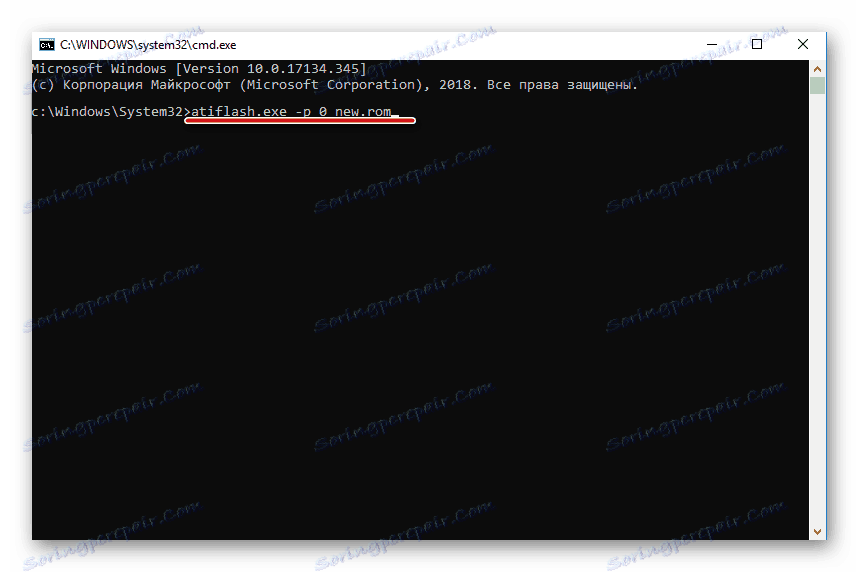
Ďalšie podrobnosti: Grafická karta BIOS spoločnosti AMD
Ako sme videli spolu s vami, je celkom možné, že používateľ blikne systém BIOS grafickej karty aj pre začiatočníka. Hlavná vec je pristupovať k tejto operácii zodpovedne, starostlivo a dôkladne zvážiť každý prijatý krok. Výkon grafických procesov vo vašom počítači bude vašou zaslúženou odmenou za náročnú prácu. Veľa šťastia!
Pozri tiež: Nastavenie grafickej karty v systéme BIOS